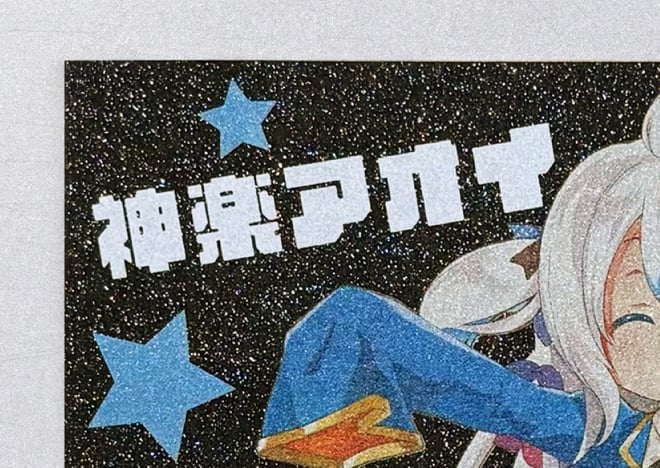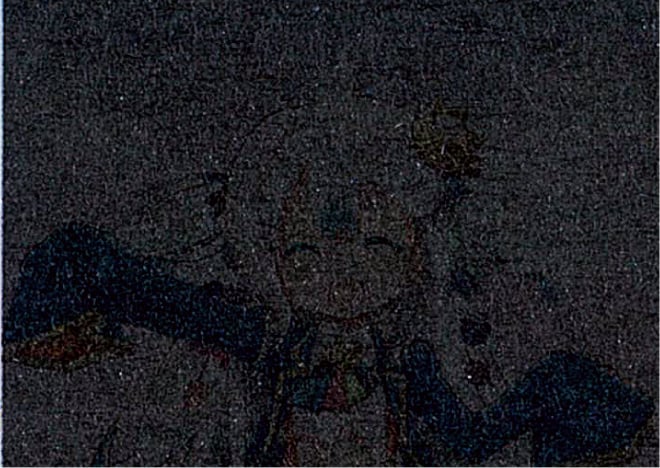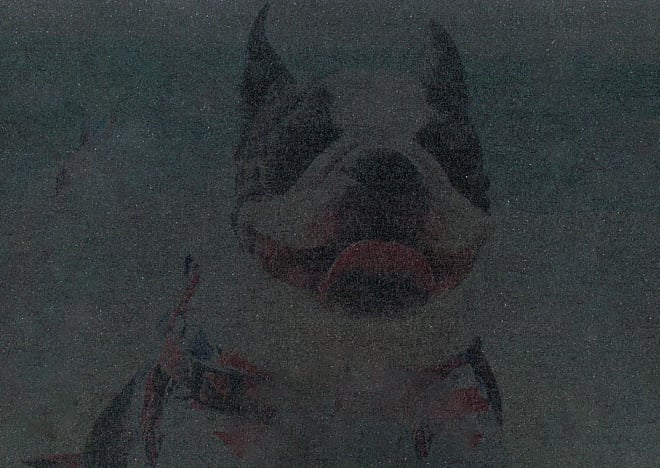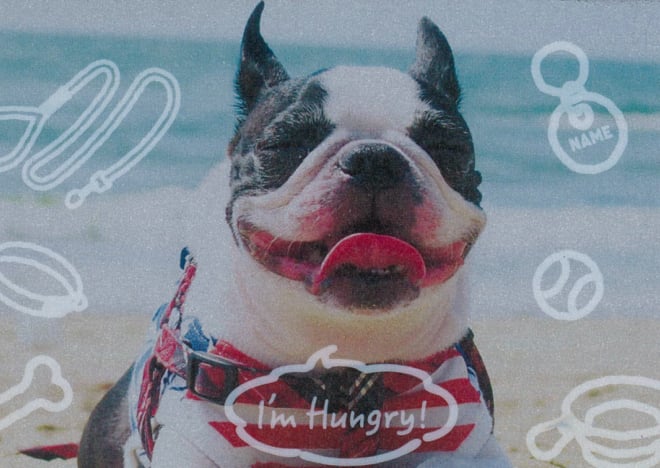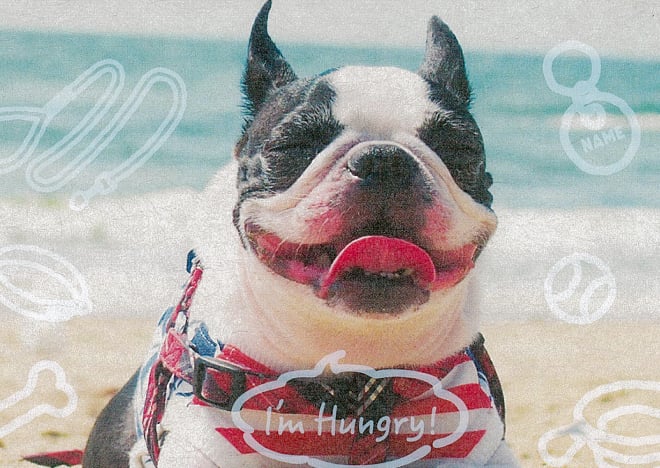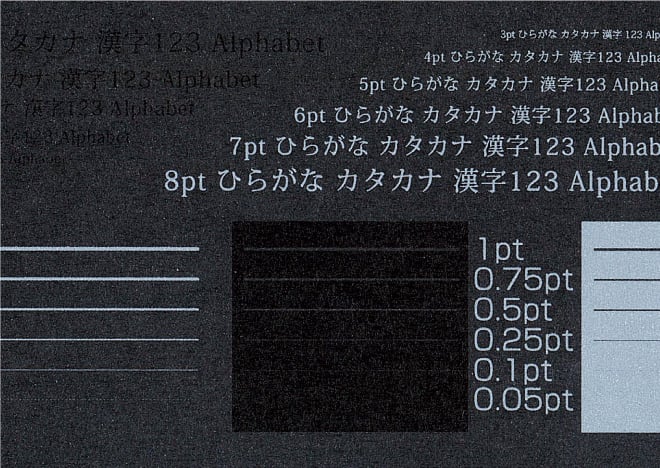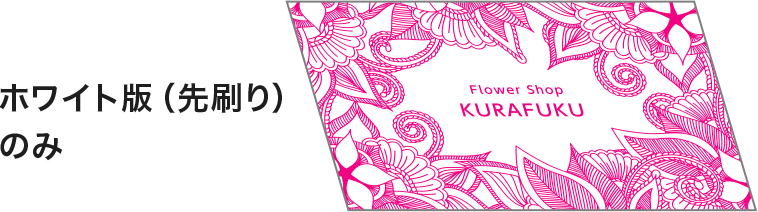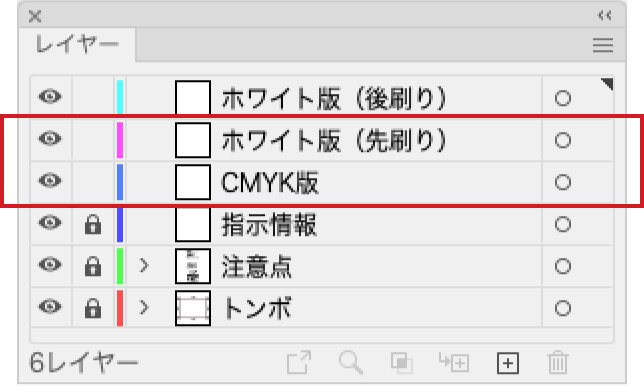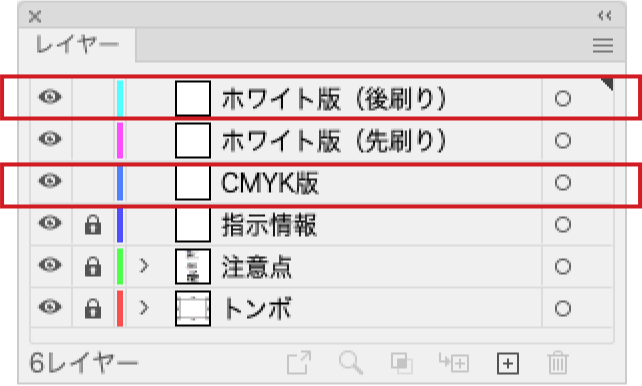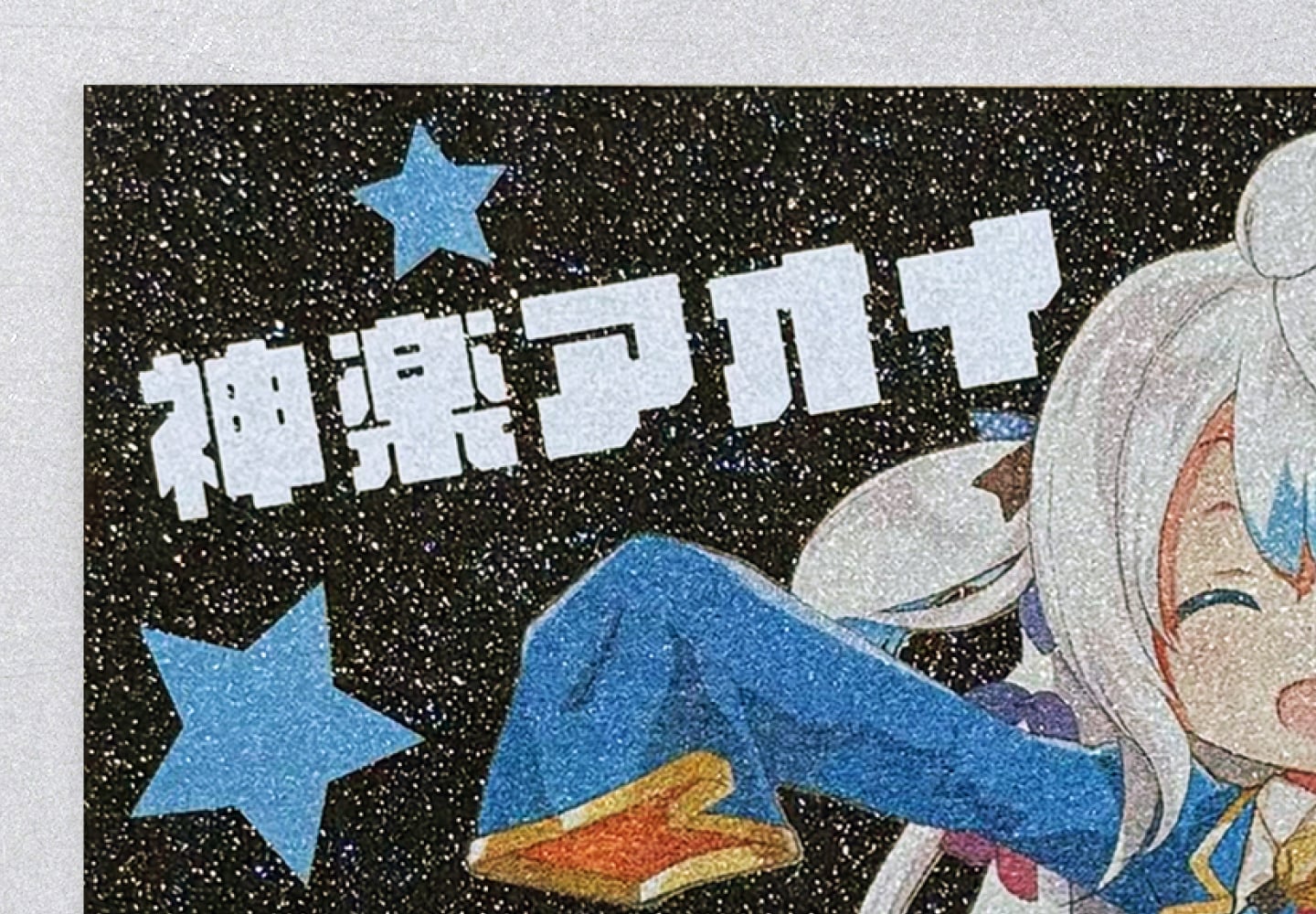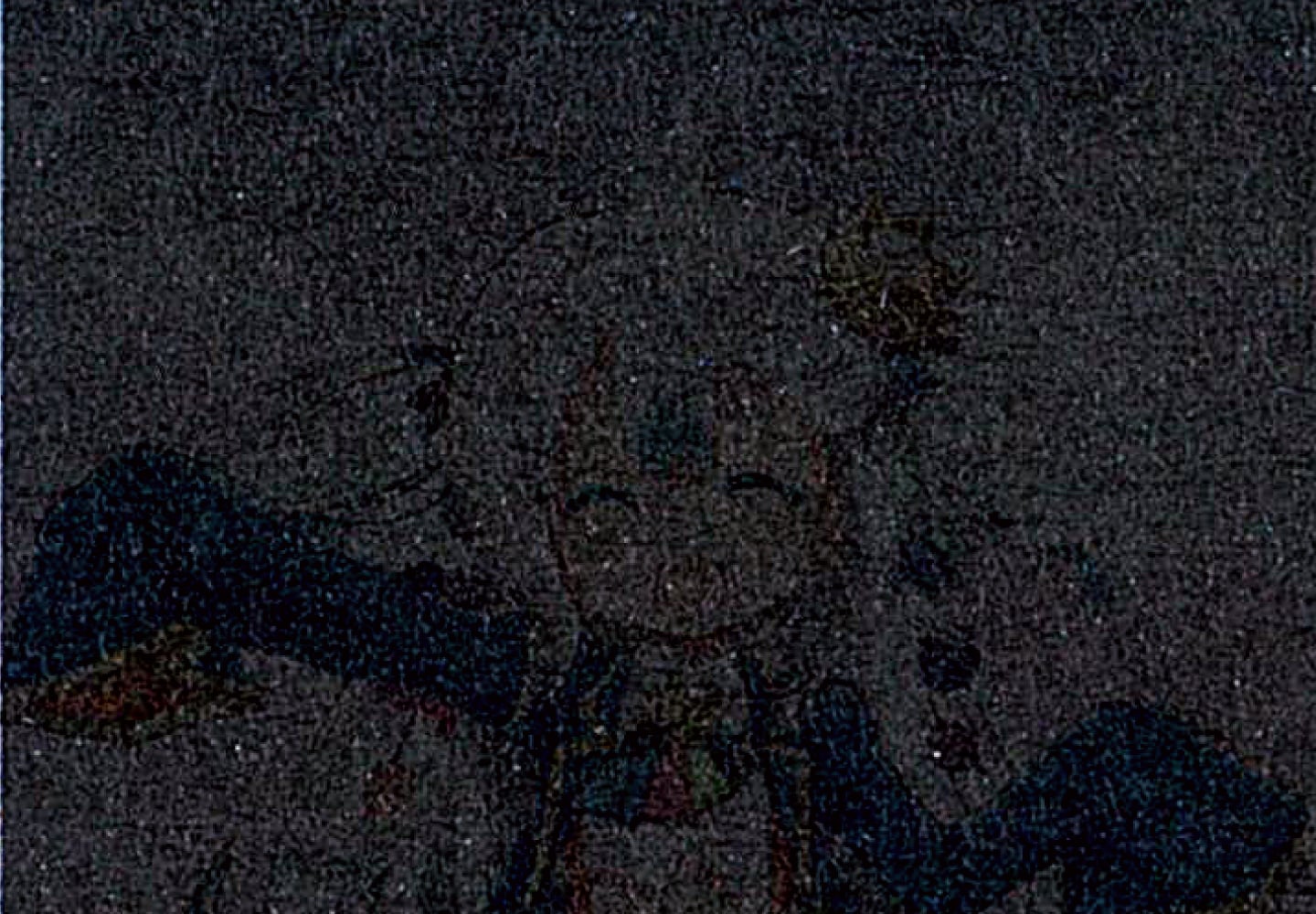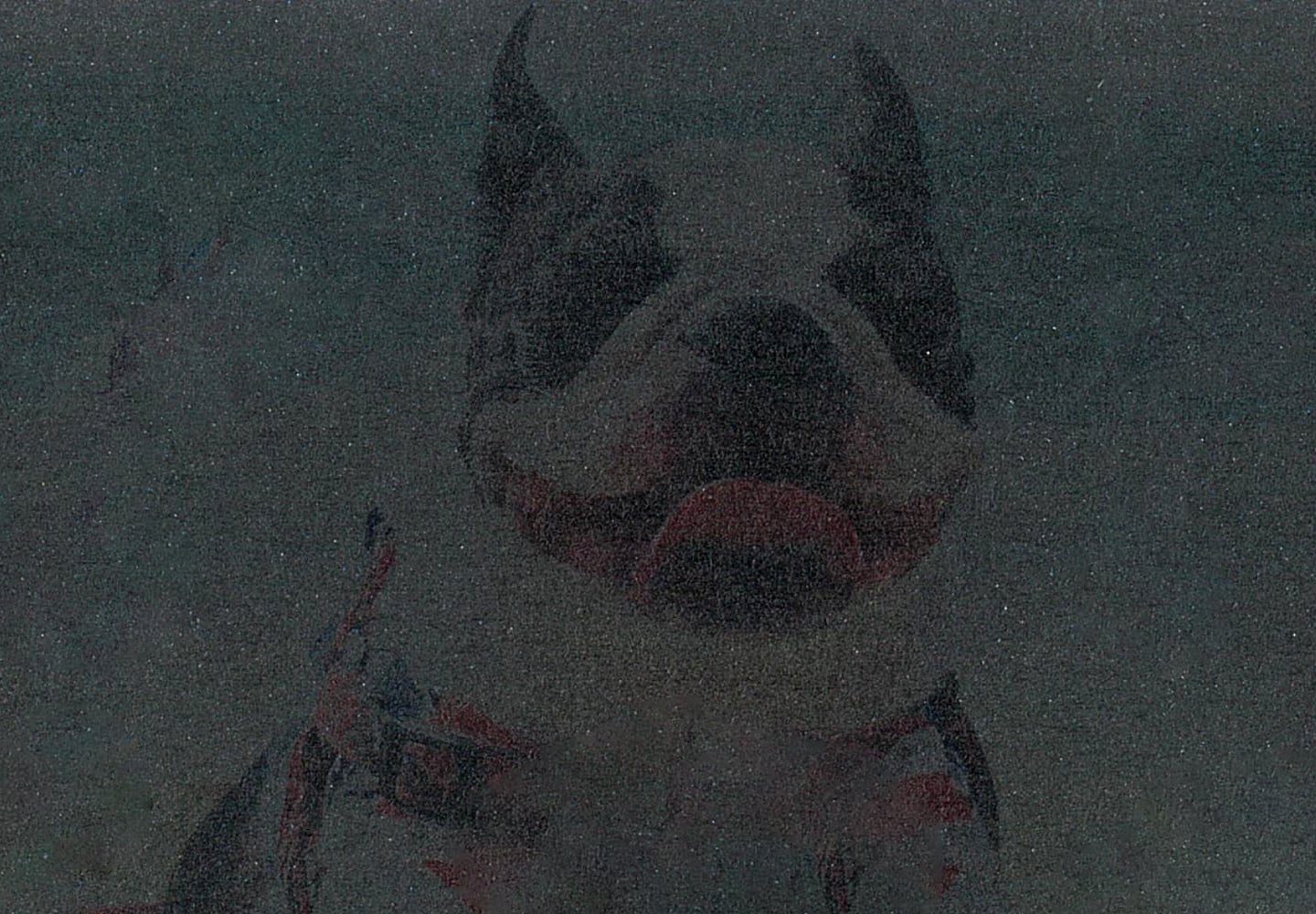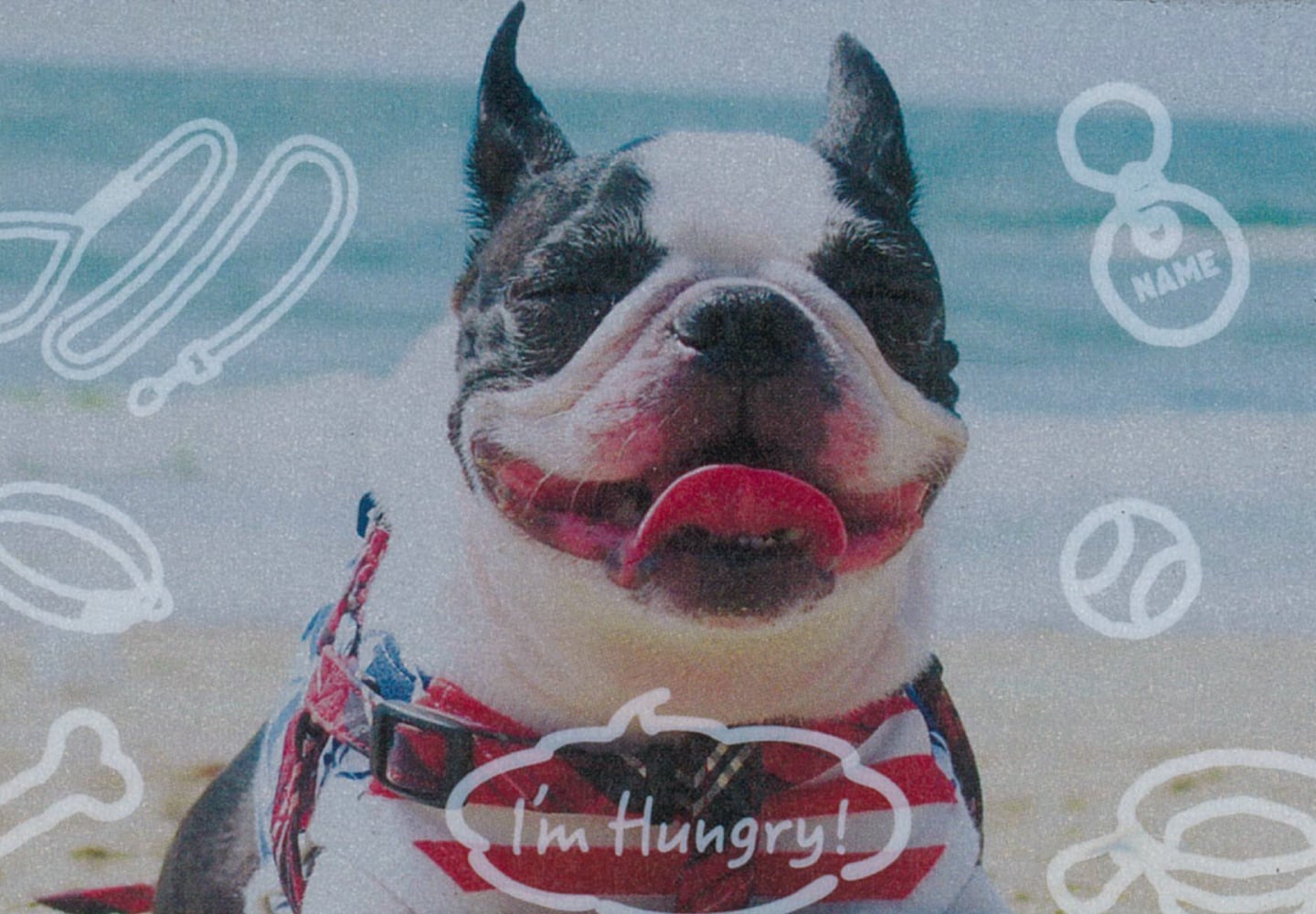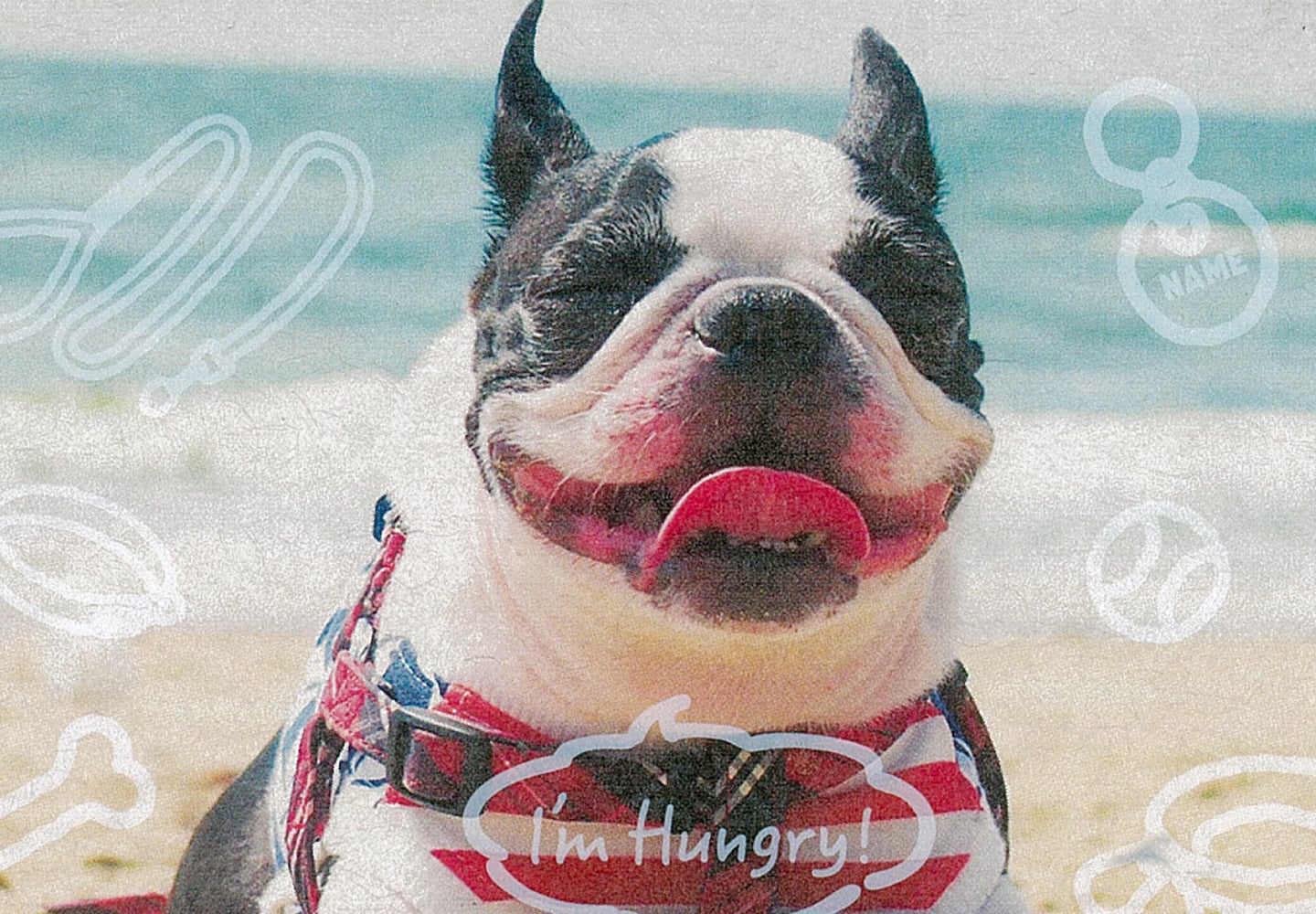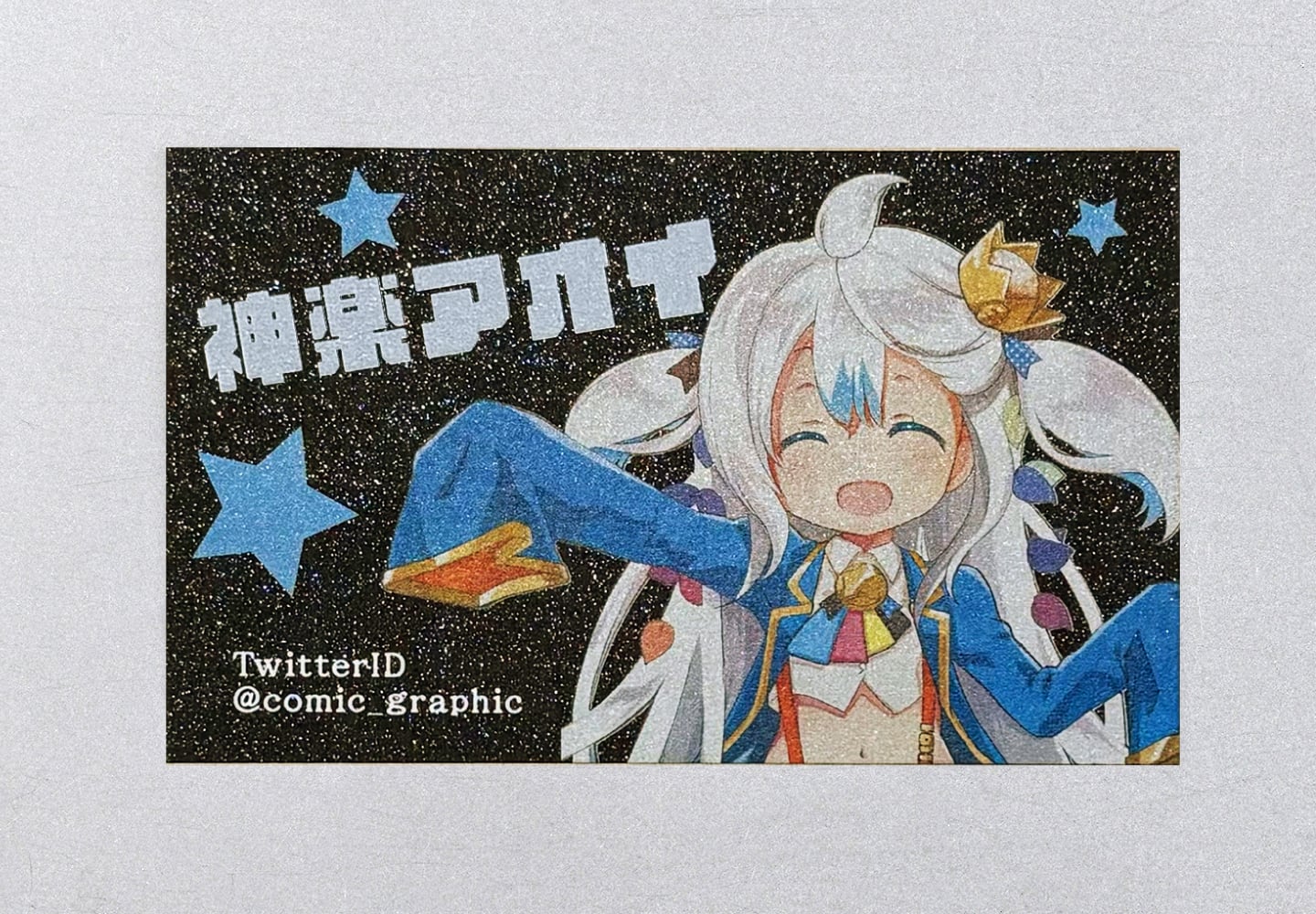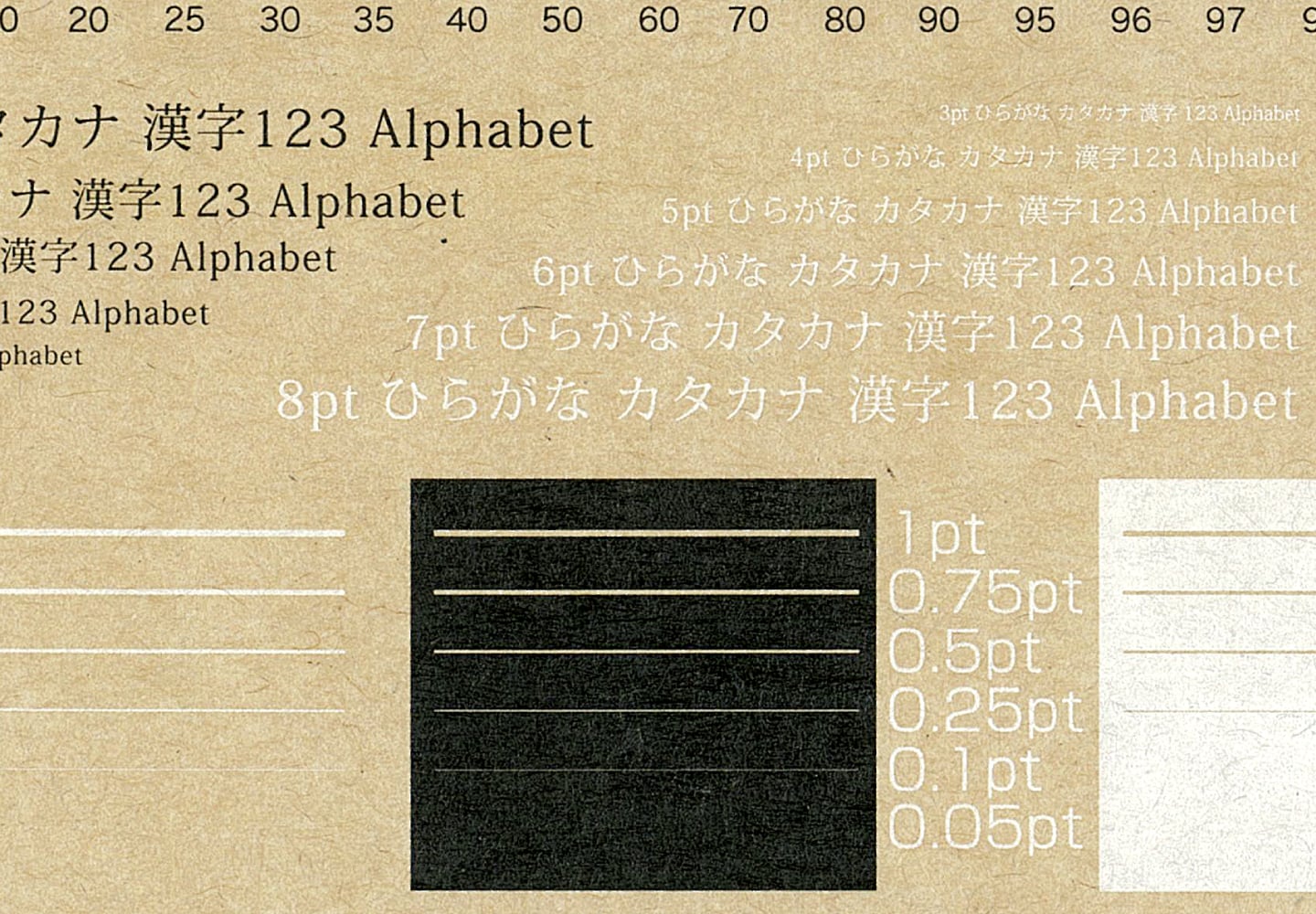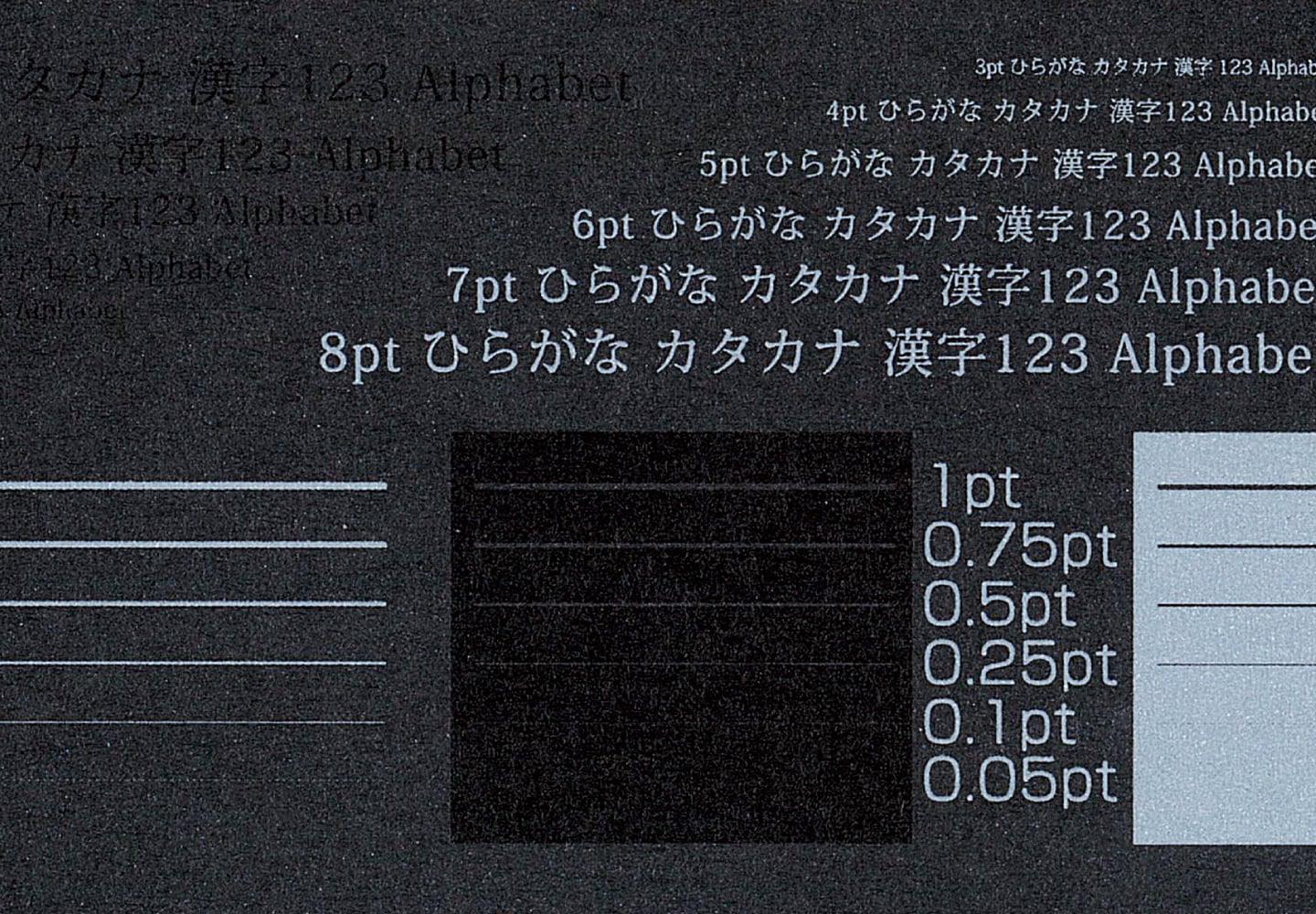特徴ある質感の選べる用紙に
「白インク」を使った印刷。
ホワイトプリントWHITE
PRINT
いつもとはひと味違った
特別な印刷をご提供します。
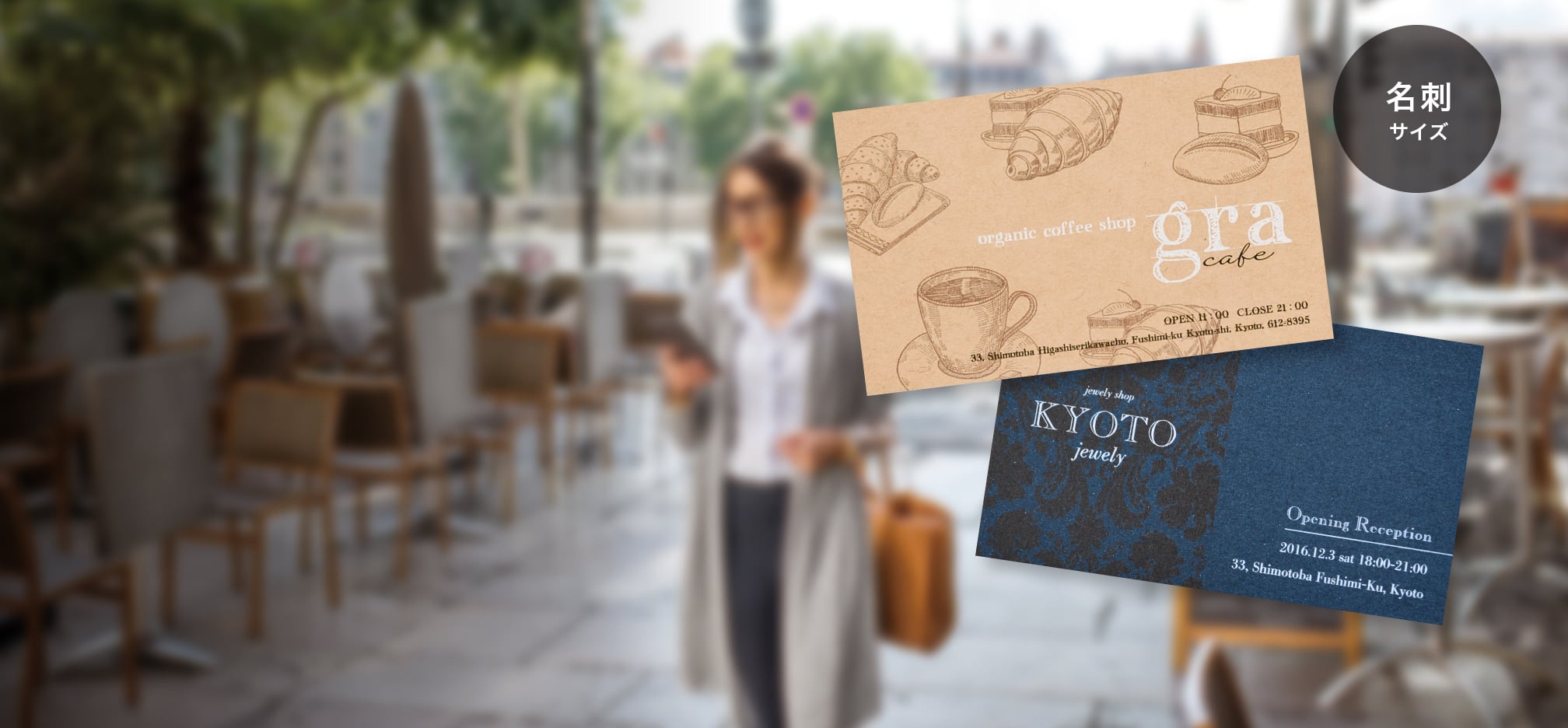


ホワイトプリントだから
表現できる「特別感」。
印刷データ作成方法変更のご案内(2025年5月19日(月)より適用)
平素より弊社サービスをご利用いただき、誠にありがとうございます。
2025年5月19日(月)より、ホワイトプリントの印刷データ作成方法を変更させていただきました。
〈変更内容〉
- ホワイト(白インク)専用テンプレートでのデータ作成が必須となりました。
白インクの指定は、弊社指定のスウォッチをご使用のうえ、刷り順はレイヤーでご指定ください。
- ご入稿いただけるデータ形式は、Illustrator形式(.ai)のみに限定させていただきました。
その他の形式(画像やPDF)でのご利用はデザインサービスにて対応いたします。
詳しくは、データ作成ルールにてご案内しております。
ご不便をおかけしますが、何卒ご理解ご協力を賜りますようお願い申し上げます。
他にはない表現が可能
通常の4色だけでなく”白インク”を使うことで、
カラー用紙に対して白色の表現が可能になりました。
通常の印刷では出せない、
いつもとはひと味違った特別な印刷をご提供します。

個性的な専用用紙の質感
用紙は、3種類からお選びいただけます。
ラメをちりばめたような黒紙の輝きをもつ「ミランダ黒」。しっかりとした厚みで、ぬくもりを感じられる「モダンクラフト」。様々なデザインにマッチする、シンプルな風合いの黒紙「B&B P」。
紙自体がもつ質感が、白色表現を引き立てます。

事前に試し刷りができるから安心
「仕上がりをイメージできない…」そんなお客様のために、事前に試し刷りが出来る校正サービスをご用意しております。本印刷時と同じ印刷機、用紙、インクを使用して印刷を行いますので、本番環境と同じ仕上がりの確認が可能です。

- 名刺サイズ
- ポストカードサイズ
- 大判ハガキサイズ
- A・B判カードサイズ
用途にあわせて選べる仕上がり。
B&B P 265kg
どんなデザインでも使いやすい厚手でシンプルな黒紙。柔らかく画用紙のような風合いで、いつものDMやショップカードがモダンでスタイリッシュな印象に仕上がります。

ミランダ黒 210kg
赤・青・白のガラスフレークがきらきらと輝く質感が特徴。角度によって表情を変えるブラックの両面光沢は、受け取る人に特別感をあたえたい会員向けDMなどにも最適です。

モダンクラフト 197.5kg
クラフト紙ならではの色・風合いを感じられる厚物クラフト。ナチュラルさや安心感のある質感は、オーガニックの飲食店や子ども向けサービスなどにもぴったりです。

仕様
- サイズ
- ポストカードサイズ(100×148mm)
- 印刷
- 片面カラー / 両面カラー
- 部数
- 1,000枚まで(100部までは20枚単位、200部からは100部単位)
- 納期
- 7日納期
- 用紙
- B&B P 265kg
- ミランダ黒 210kg
- モダンクラフト 197.5kg
校正サービス
「仕上がりがイメージできない…」そんなお客様のために校正サービスをご用意いたしました。
1枚:2,040円(菊四サイズ)
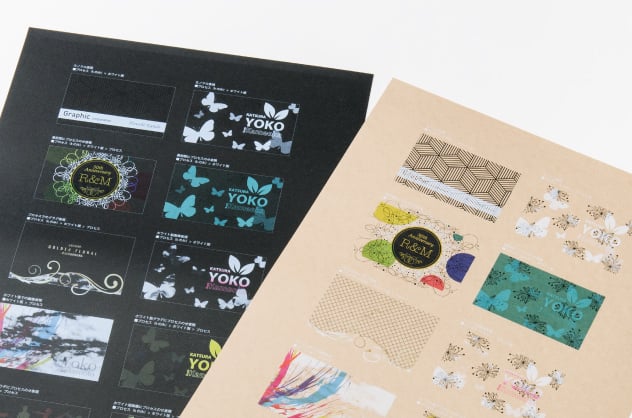
校正用紙サイズ:469×318mm
(最大プリント範囲:459×308mm)
本印刷時と同じ印刷機、用紙、インクを使用して印刷を行いますので本番環境と同じ仕上がりの確認が可能です。
最大プリント範囲(459×308mm)に収まれば、何点でも付け合わせが可能です。明るさや階調、ホワイト版の重ね方による表現や濃度、小さい文字サイズやオブジェクトの表現など、気になる仕上がりの確認にご活用ください。
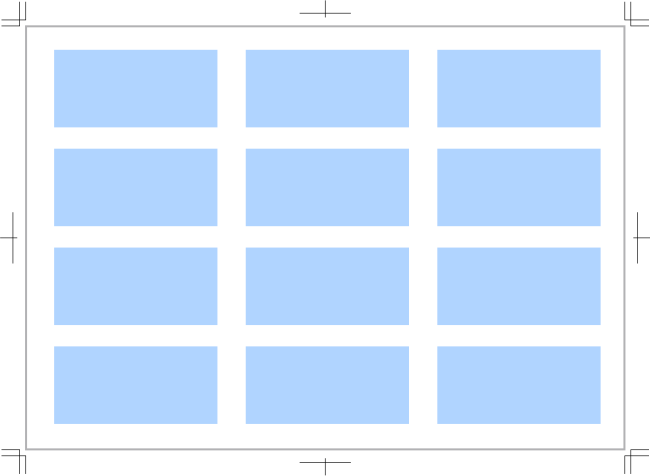
ホワイトプリントの特性
白インクは2度刷りすることで濃く表現できます。
白インクをより濃く表現したい場合は、2度刷り(先刷り+後刷り)することが可能です。
デザインや用途にあわせて使い分けてください。
印刷順の都合上、イラストや写真の下地に白インクを2度刷りすることはできません。
写真やイラストを印刷する場合は、
下地に白インクを印刷することをおすすめします。
文字サイズと線幅の目安
氏名や住所、メールアドレスなどの重要な文字を白インクで印刷する場合は、サイズや細さによって鮮明に印刷できない場合があります。
用紙が異なると、同じ線幅で作成された場合でも仕上がりに差が出ます。
下の写真を参考にデータ作成をお願いいたします。
仕上がりのイメージが難しい場合は、
事前に校正サービスで確認してからのご注文をおすすめします。
データ作成ルール
【 対応アプリケーション・形式 】
Illustrator(ai)~CS6・CC のみ対応
2025年5月19日より、レイヤー分け・特色指定が必要なため、Illustratorのみのご対応とさせていただいております。
PDFやPhotoshop、その他画像形式のデータ制作は、「デザインサービス」の「データ修正コース」にて承ります。
1.必ず専用のテンプレートをご使用ください
入稿データに必要なレイヤーやスウォッチをあらかじめ用意したテンプレートです。
ご入稿の際には必ずご使用ください。
2.ホワイト版は当社指定の色(スウォッチ)で作成してください。
印刷の順番を識別するために、ホワイト版は当社指定の色(スウォッチ)で作成してください。
別の色で作成している場合は、指定の色に変更をお願いします。
〈 ホワイト版(先刷り)+CMYK+ホワイト版(後刷り)での例 〉
用紙:モダンクラフト
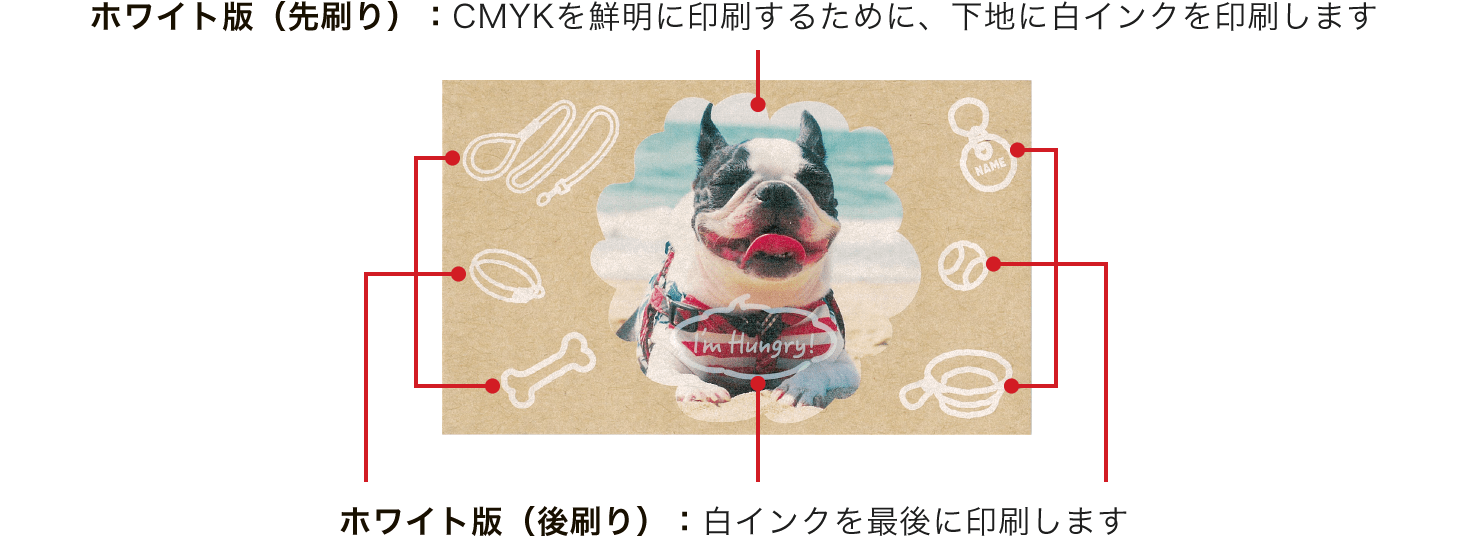
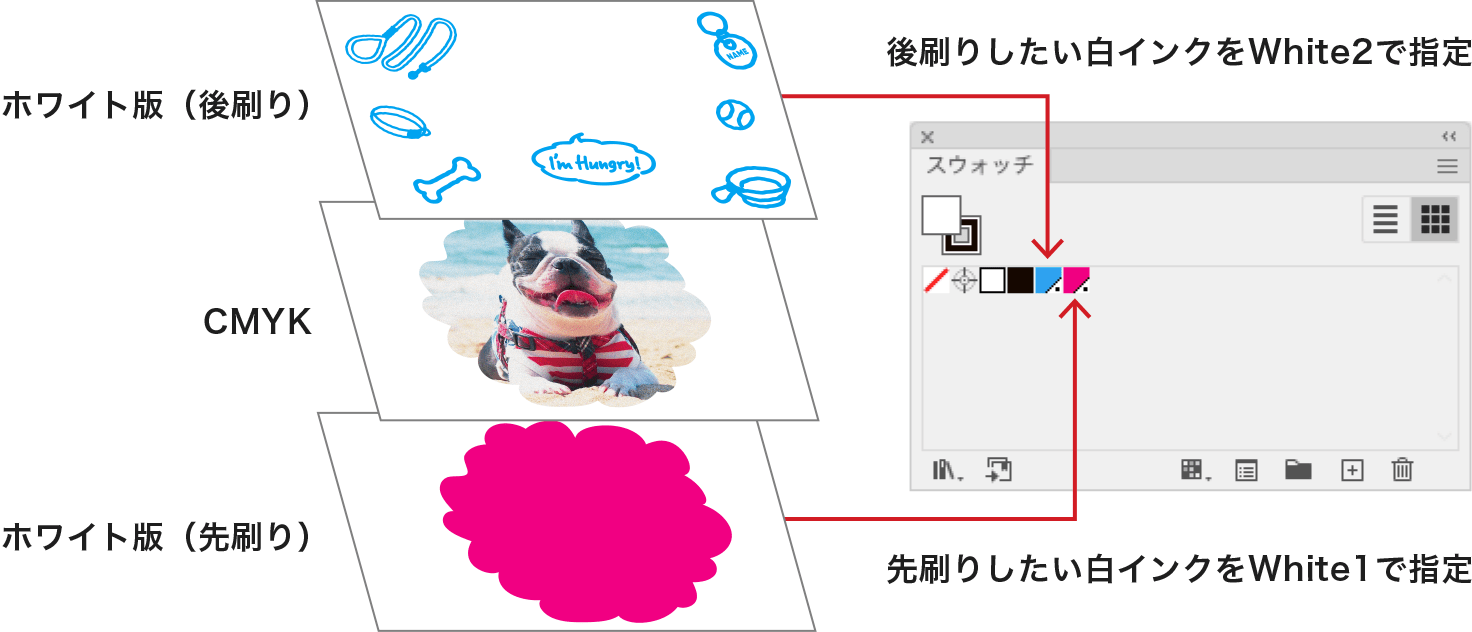
専用テンプレートのスウォッチパレットに用意しています。
近似色やCMYKのマゼンタ、シアンで作成された場合、データ不備となり、修正いただく必要がございます。必ず当社指定のスウォッチで作成をお願いします。
- ホワイト版(先刷り):White1
- ホワイト版(後刷り):White2
3.印刷用のデザインと白インクのデザイン(ホワイト版)は
レイヤーで分けてください。
レイヤーの順番
- ホワイト版(後刷り):CMYKの上に印刷する白インクのデザインを配置してください。
- ホワイト版(先刷り):CMYKの下に印刷する白インクのデザインを配置してください。
- CMYK版:印刷用のデザインを配置してください。
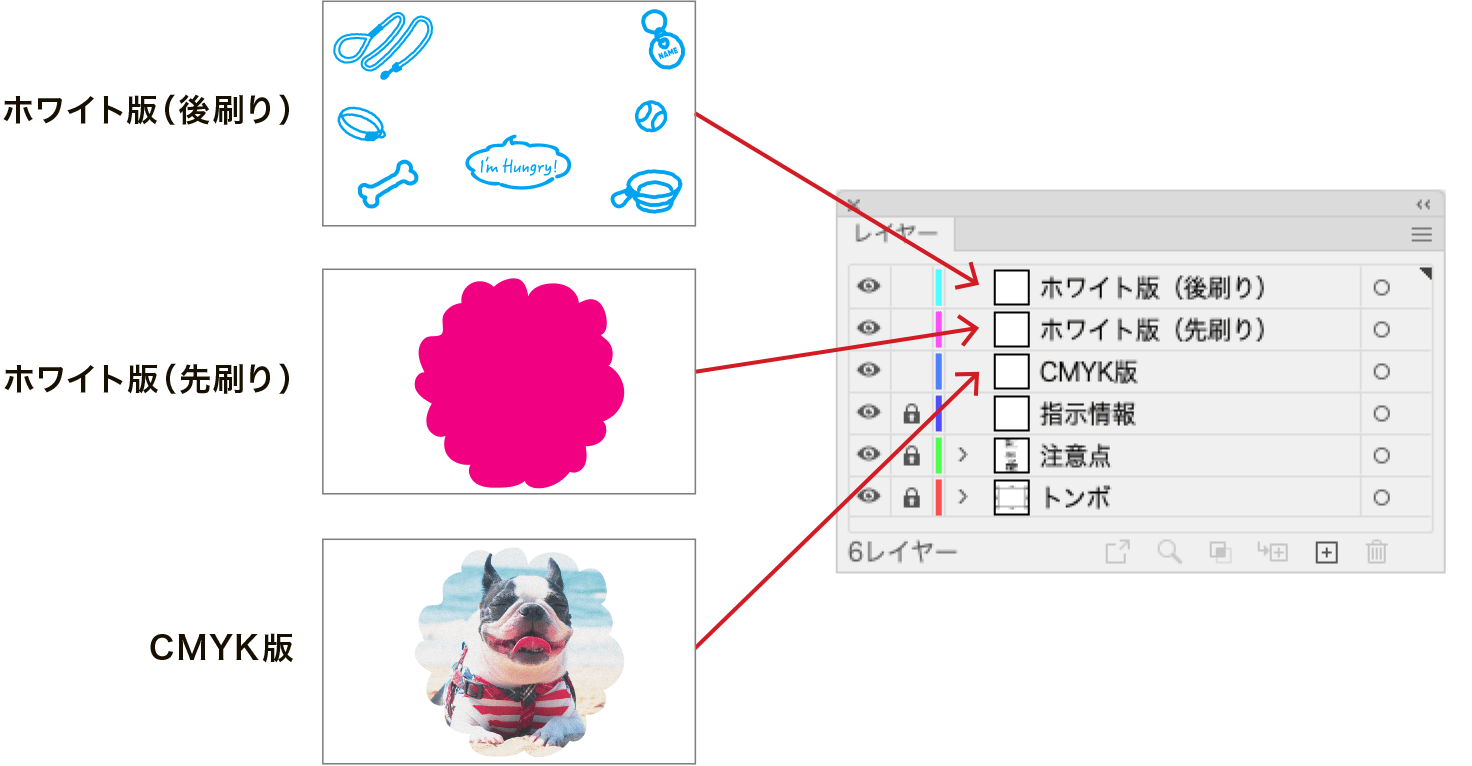
レイヤーの順と印刷順は異なります。
印刷の順は「ホワイト版(先刷り)」→「CMYK版」→「ホワイト版(後刷り)」となります。
印刷時の仕様により、レイヤー順は実際の印刷順と異なる並びとなっております。
レイヤーの順番を変えずにご入稿をお願いします。
印刷の順番
1.ホワイト版(先刷り)
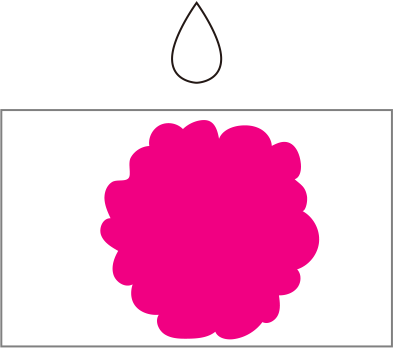
2.CMYK版
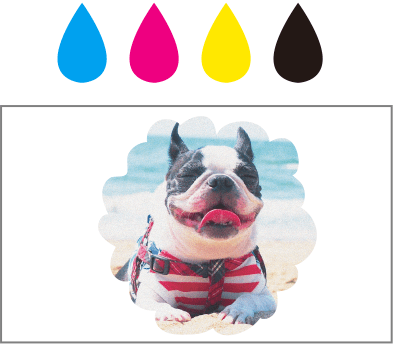
3.ホワイト版(後刷り)
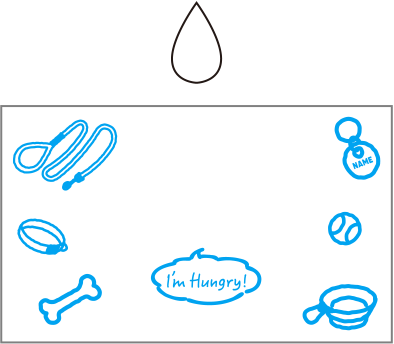
仕上がりのイメージが難しい場合は、
事前に校正サービスで確認してからのご注文をおすすめします。
デザイン別データ作成例
白インクのみで印刷する場合
テンプレートの「ホワイト版(先刷り)」レイヤーに、ホワイト版のデータを配置してください。
白インクをよりくっきりと印刷したい場合は、ホワイト版の「先刷り」と「後刷り」の両方のレイヤーに、同じホワイト版のデータを配置してください。
この印刷の場合、「CMYK版」レイヤーにはデザインを配置しないでください。
白インクをCMYKの下に印刷する場合
下地となる白インクのデザインは「ホワイト版(先刷り)」レイヤーに配置していただき、「CMYK版」レイヤーにCMYKのデザインを配置してください。
この場合、「ホワイト版(後刷り)」レイヤーにはデザインを配置しないでください。
白インクをより濃く表現したい場合は、2度刷りがおすすめ!
CMYKを印刷しない箇所に、ホワイト版の「先刷り」と「後刷り」の両方を印刷することで、よりくっきりした白を表現できます。
〈 レイヤーの状態 〉
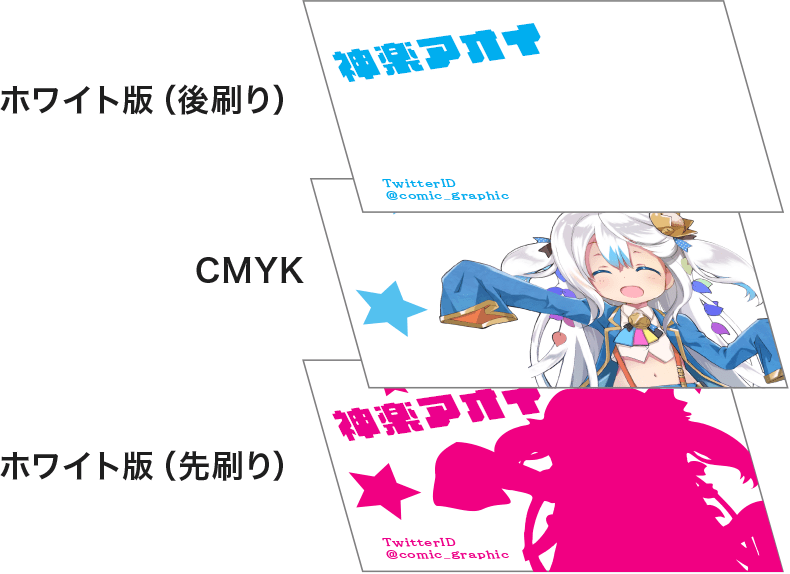
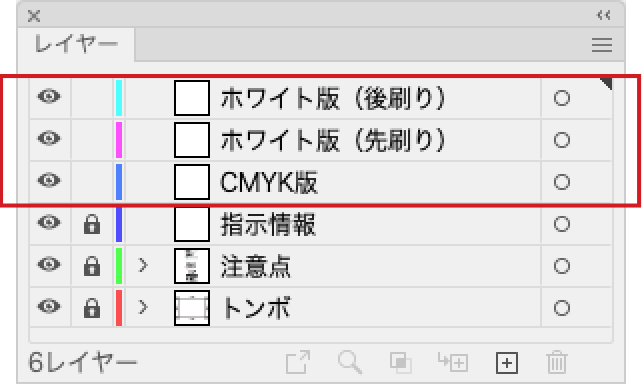
上で紹介したレイヤーに加えて、濃く表現したい箇所を「ホワイト版(後刷り)」レイヤーに配置します。
白インクをCMYKの上に印刷する場合
「CMYK版」レイヤーにCMYKのデザインを配置していただき、上からのせる白インクのデザインは「ホワイト版(後刷り)」レイヤーに配置してください。
白インクをCMYKの上下に2回印刷する場合
CMYKのデザインをくっきり見せるためには、下地となる白インクを「ホワイト版(先刷り)」レイヤーに配置してください。
上からのせる白インクのデザインは「ホワイト版(後刷り)」レイヤーに配置してください。
仕上がりのイメージが難しい場合は、
事前に校正サービスで確認してからのご注文をおすすめします。
おすすめ関連商品

厚盛ニス・厚盛箔加工(カード)
触れたくなる印刷物を。厚盛ニス・厚盛箔加工で、艶のある凸を表現可能に。

オンデマンド箔〈金・銀〉
箔加工をオンデマンドで実現。箔の上にカラーをのせることで、箔の多色使いやグラデーションも可能です。

ワイドマルチカラー®印刷
CMYKの4色でありながら広色域で印刷をおこない、特色やRGBの色域を再現します。

特色インキ
金や銀、蛍光インキなど、プロセスカラーインキでは再現できない色の表現が可能です。

擬似特色
広色域な印刷でプロセスカラー4色(CMYK)の網点を掛け合わせて特色を擬似的に再現します。

特色トナー
CMYKに加えて、蛍光ピンク、カスタムレッド、ホワイト、クリアーを追加することで、インパクトのある印刷が可能。

箔押し(オフセット)
金・銀などの箔を、用紙に貼りつける加工です。金属の型を使って箔を用紙に圧着させます。

メタリックカラー
ゴールドやシルバーに代表される光沢感が際立つ質感で、CMYKでは表現できない特殊色です。

6色RGB印刷
CMYKの4色にビビッドグリーン(VG)・ビビッドピンク(VP)の2色を加えることで、より鮮やかな表現が可能です。

広色域印刷(スーパーリアル)
CMYKでは表現できない広色域を実現。CMYKで印刷すると、くすんでしまう様な色を鮮やかに再現します。

ビビッドカラープリント
特殊な高彩度トナーの採用で、RGBカラーのプリントが可能です。モニターでしか表現できなかった色彩も、鮮やかに再現。